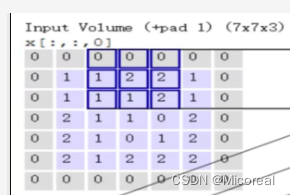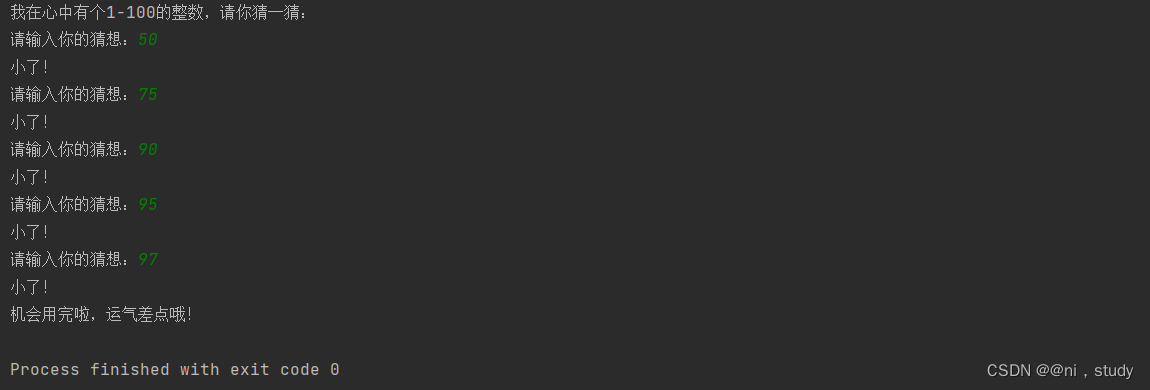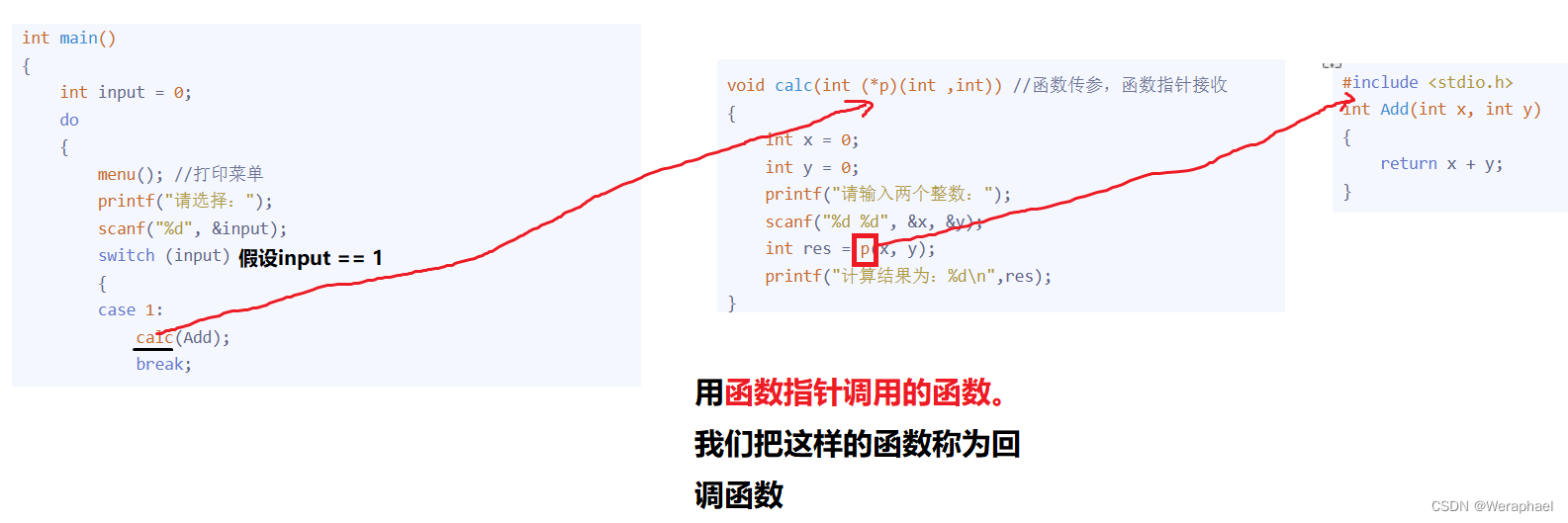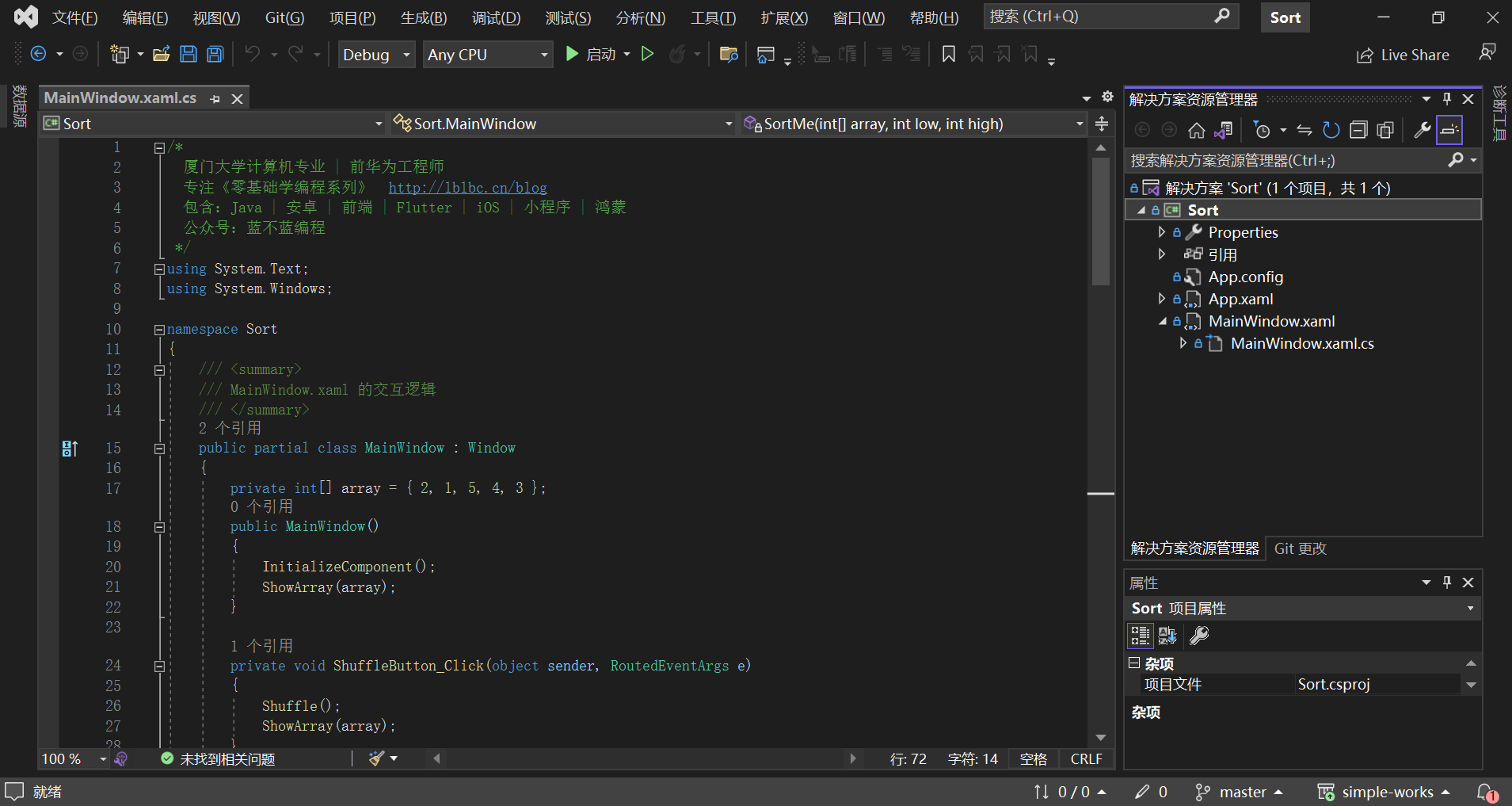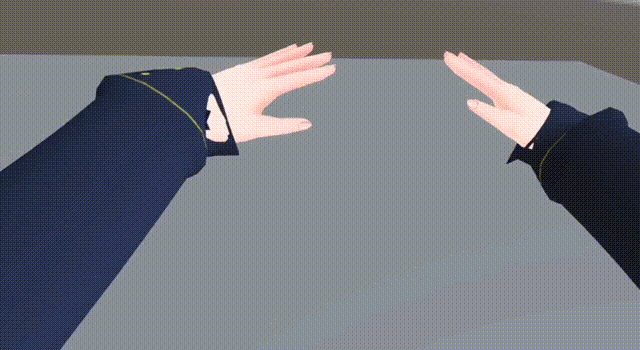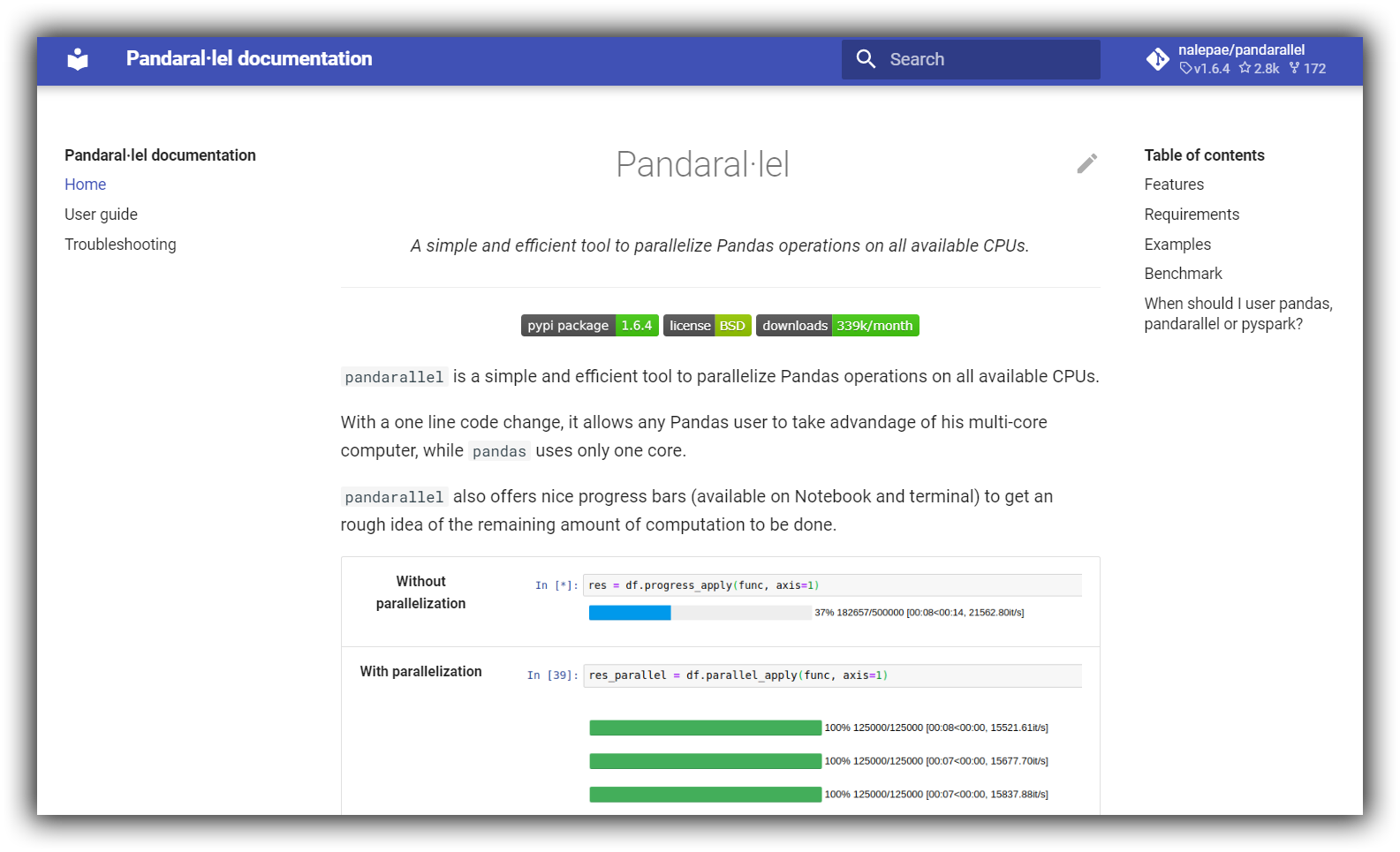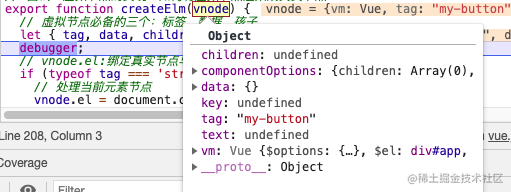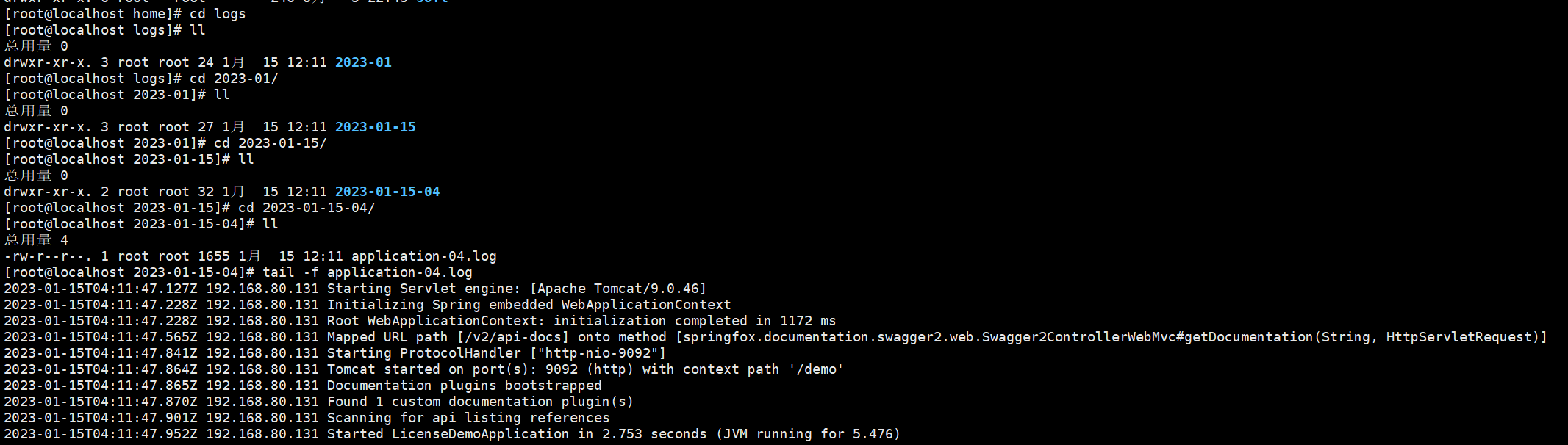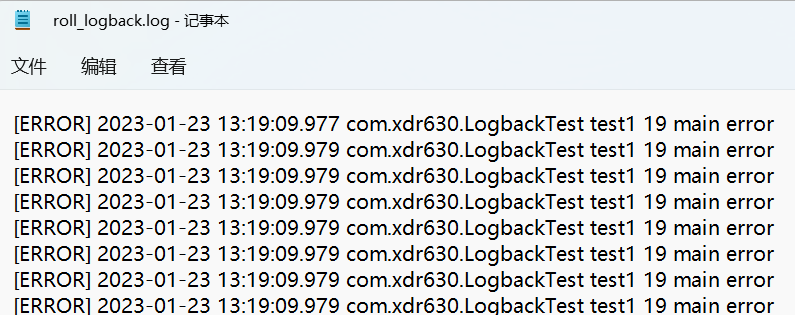文章目录
- 2、IDEA的卸载与安装
- 2.1 卸载过程
- 2.2 安装前的准备
- 2.3 安装过程
- 2.4注册过程
- 方式一:免费试用30天
- 方式二:官网购买
- 方式三:教育使用
- 2.5 闪退问题
【尚硅谷】idea实战教程-讲师:宋红康
生活是属于每个人自己的感受,不属于任何别人的看法
2、IDEA的卸载与安装
2.1 卸载过程
在–>控制面板找到–>卸载程序
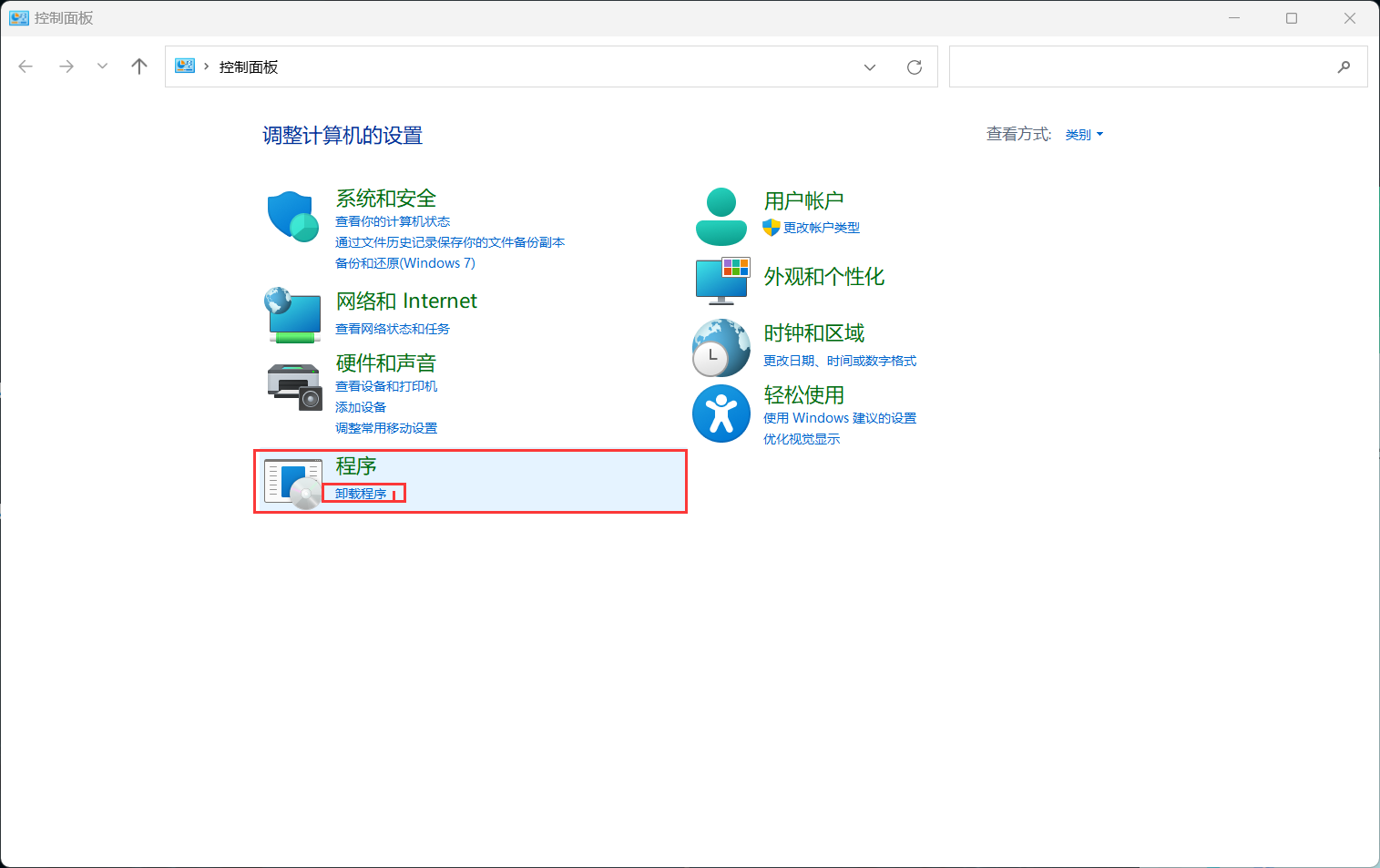
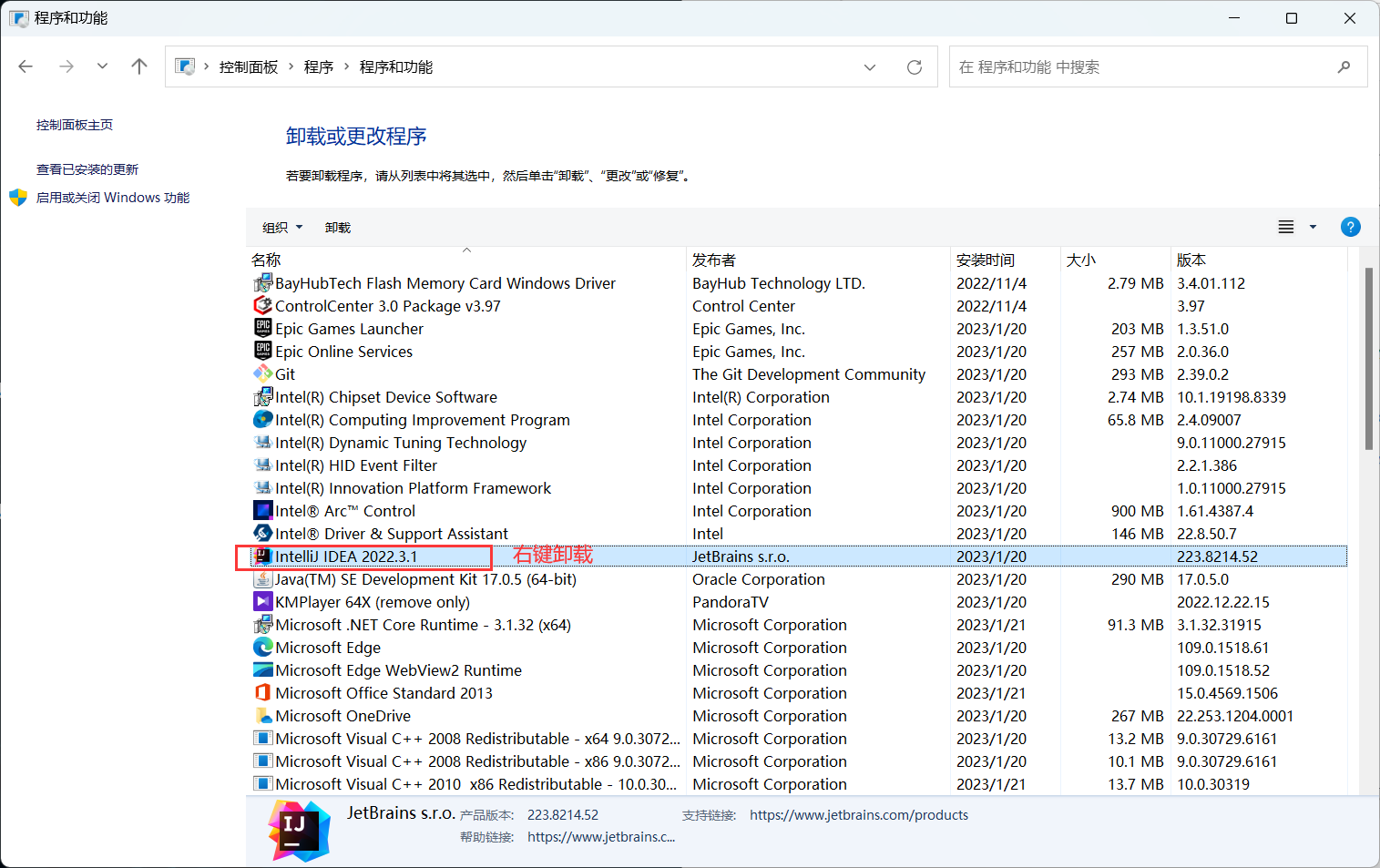
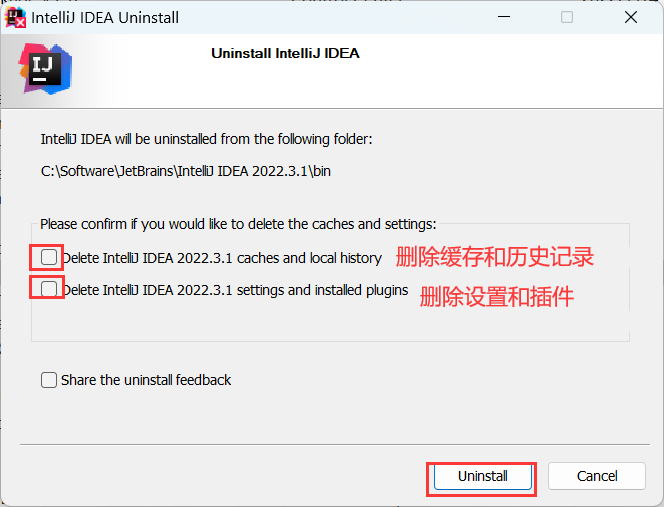
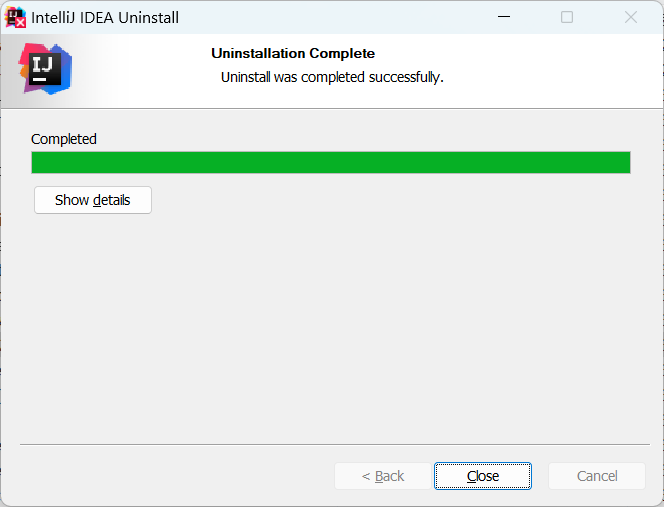
2.2 安装前的准备
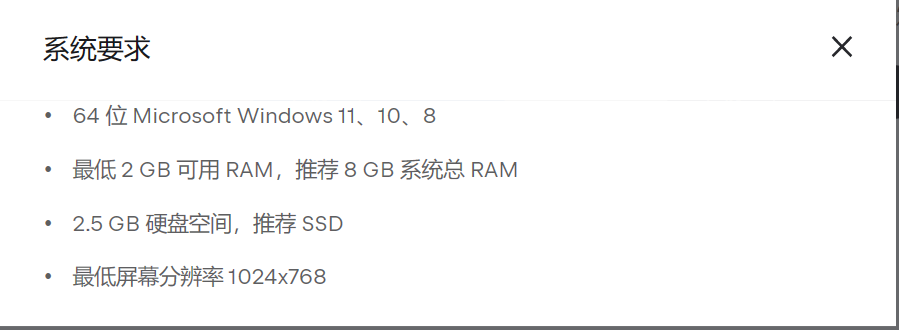
从安装上来看,IntelliJ IDEA对硬件的要求似乎并不高,可以在实际开发中并不是这样的,因为IntelliJ IDEA执行时会有大量的缓存、索引文件,所以你在使用Eclipse / MyEclipse,想通过IntelliJ IDEA来解决计算机的卡、慢等问题,这是不可能的,本质上你应该对自己的硬件设备进行升级。
2.3 安装过程
官网下载安装包
双击运行安装包
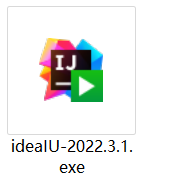
欢迎安装
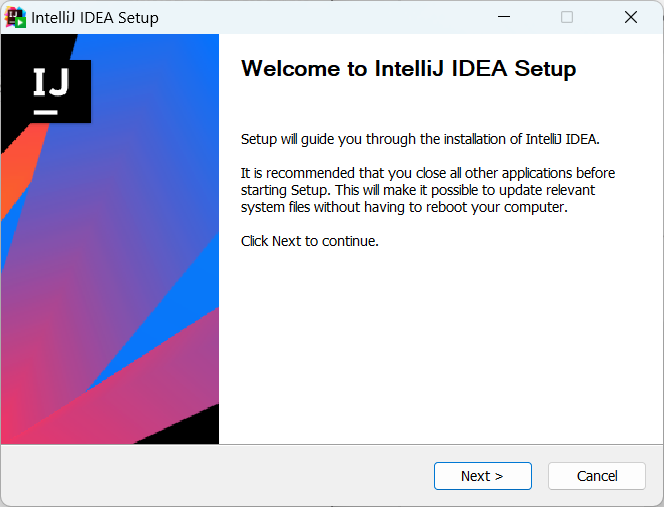
选择安装位置,目录要避免中文和中文空格,可以是英文空格。
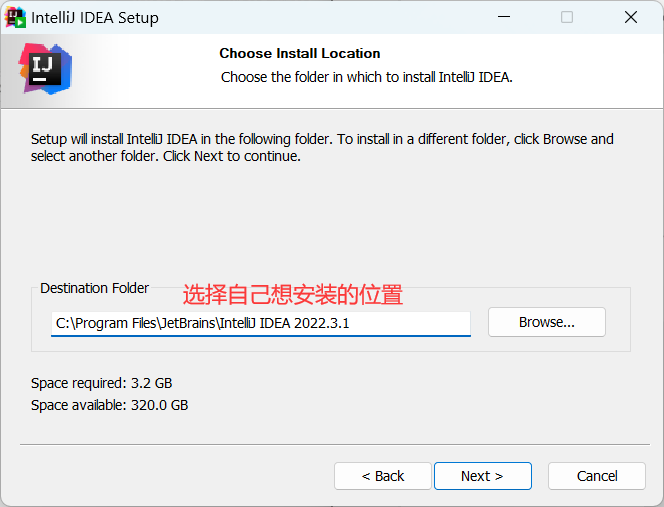
创建桌面图标、是否将IDEA的bin目录添加到环境变量PATH中。
确认是否与.java、.groovy、.kt格式文件进行关联,不建议关联。
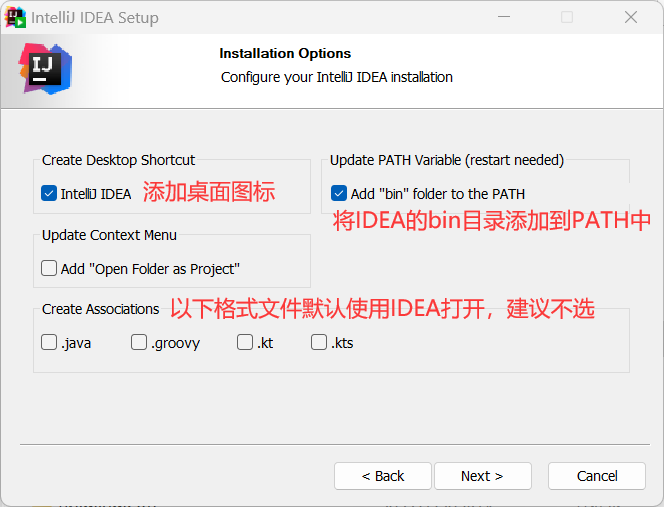
在 开始 菜单新建一个文件夹(这里是确认文件夹名字),来管理IDEA的相关内容。
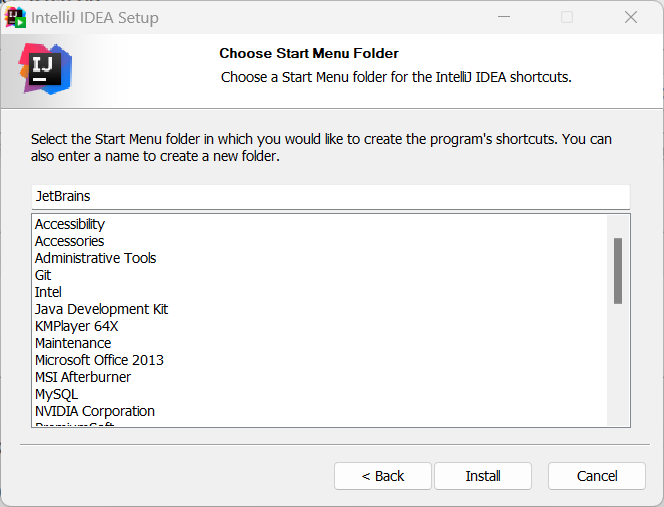
安装完成,重新启动
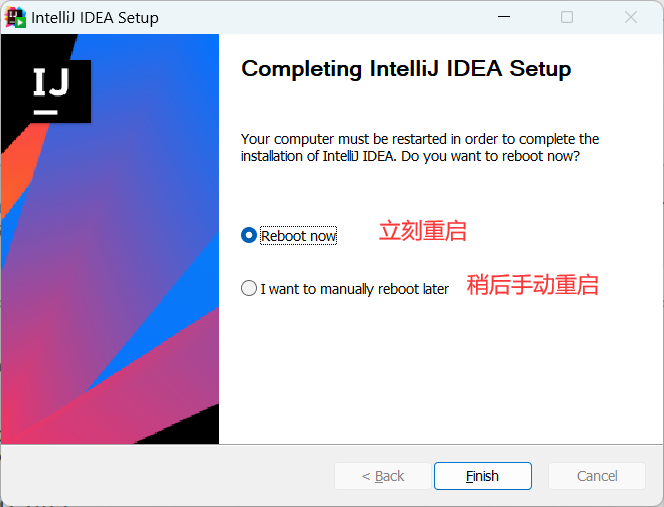
2.4注册过程
同意IDEA的条约
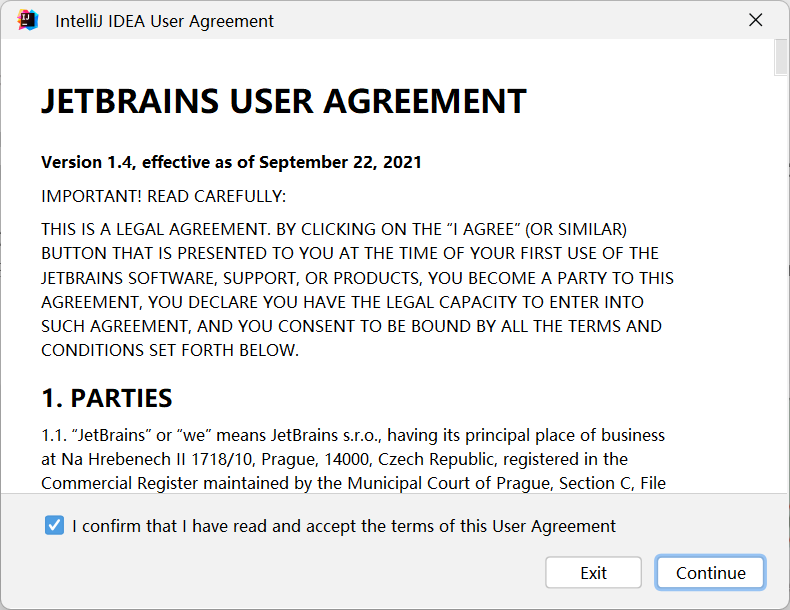
数据分享,分享你的设置、插件的使用、硬件的使用。
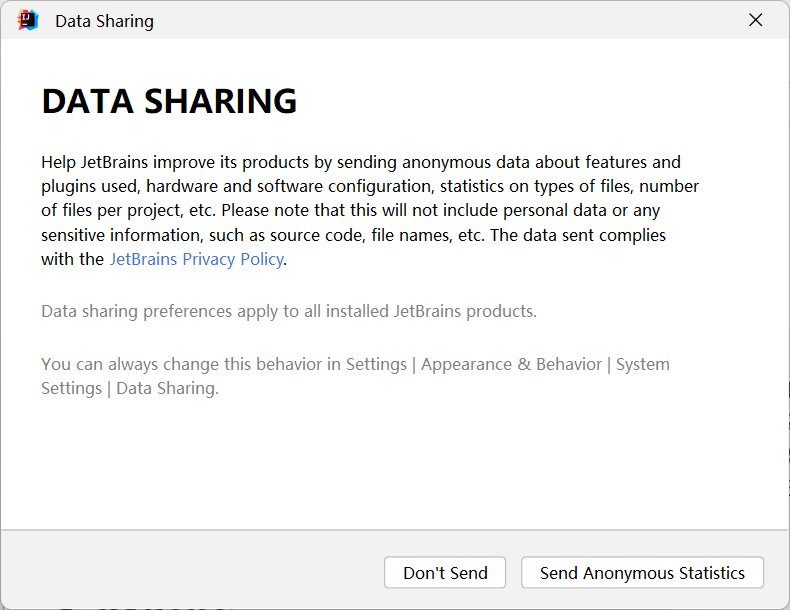
方式一:免费试用30天
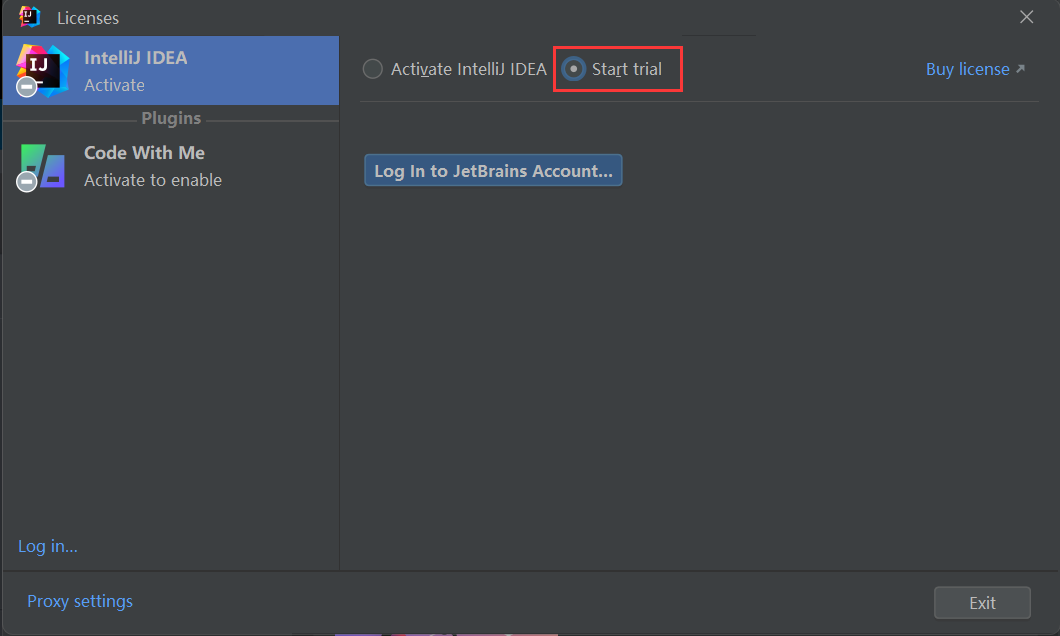
在官网登录自己的账号,或者注册账号。
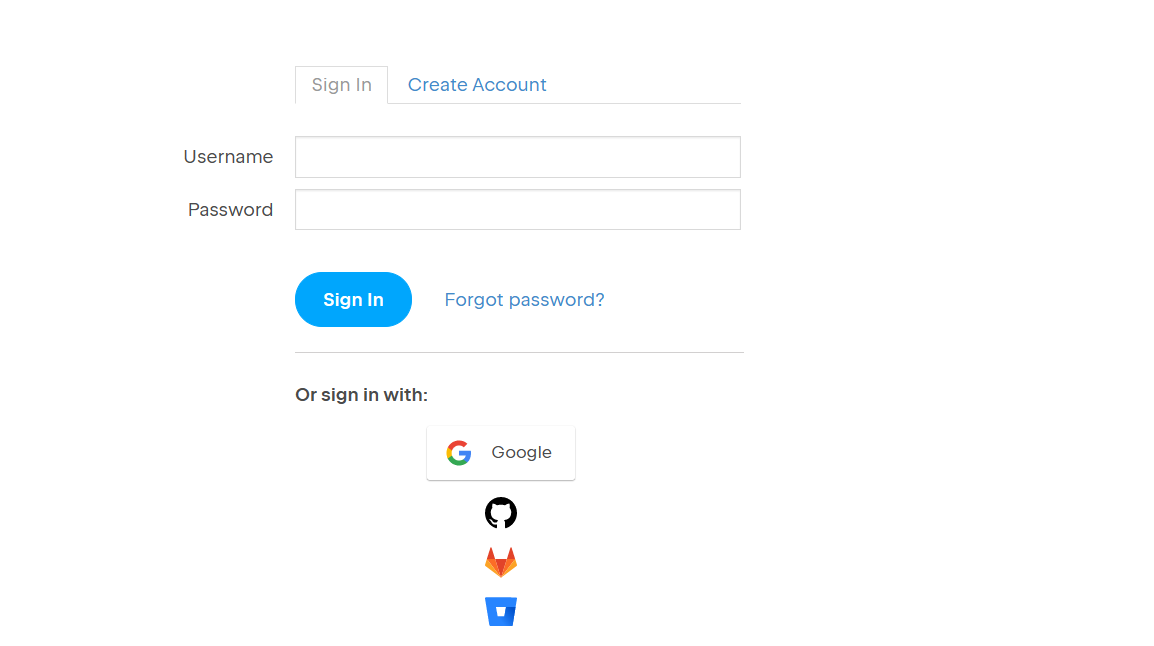
方式二:官网购买
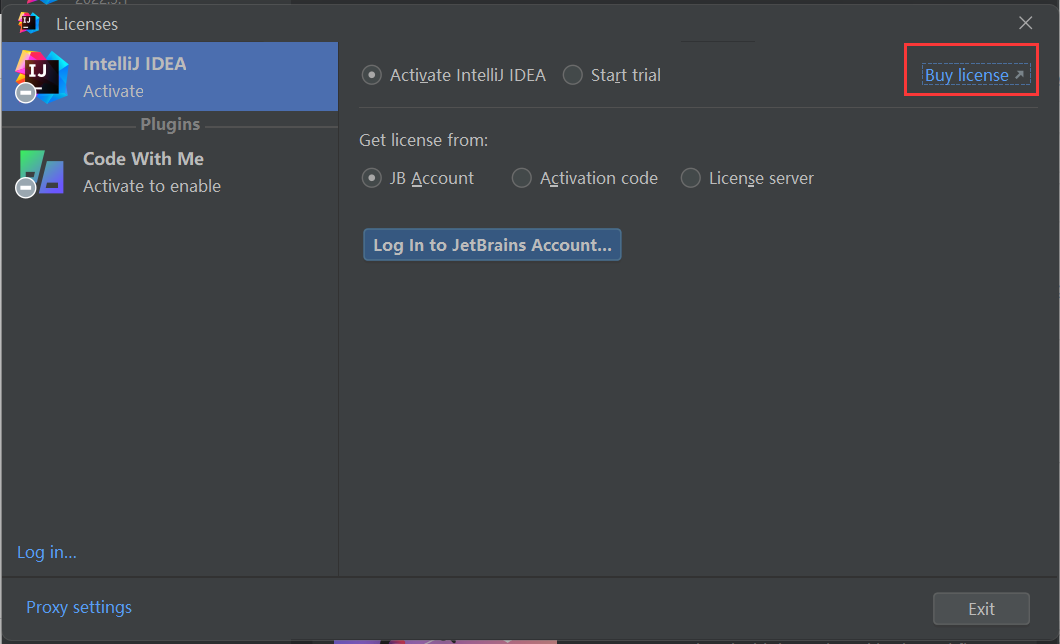
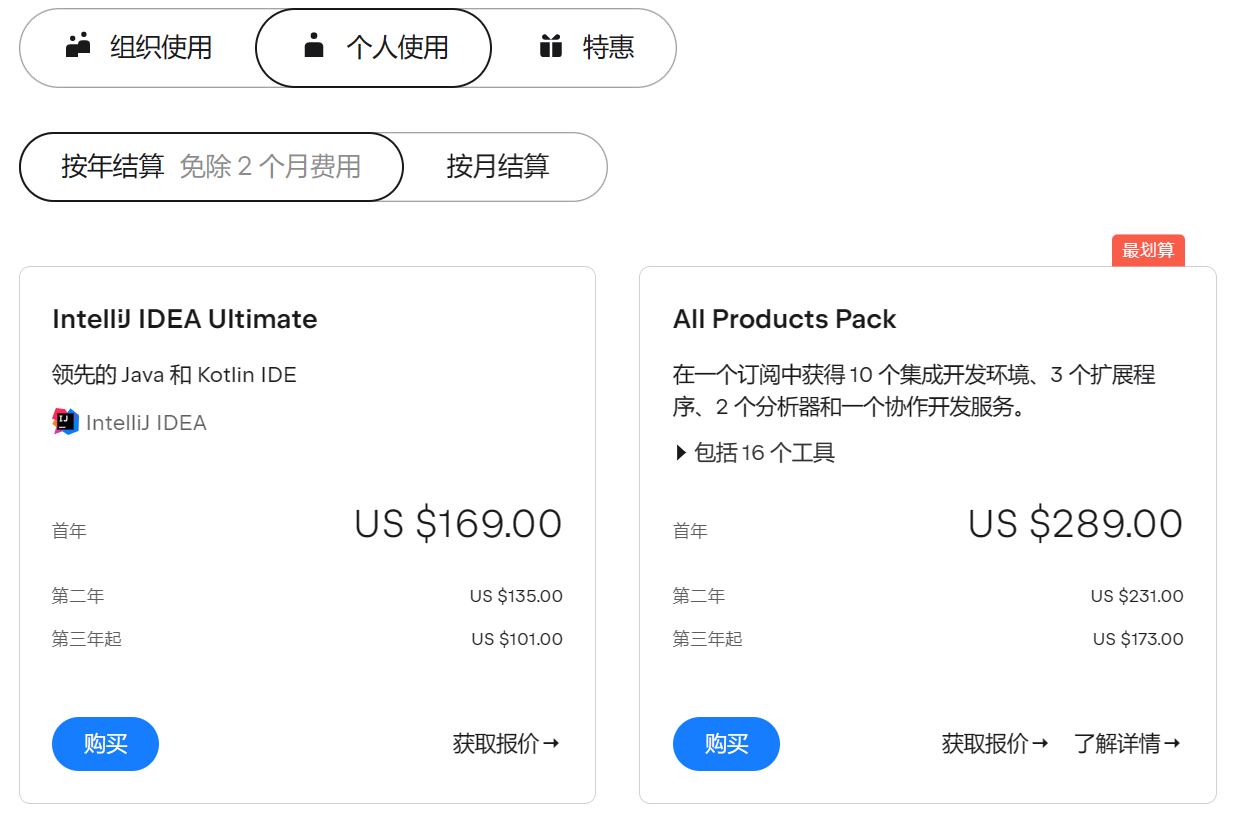
方式三:教育使用
jetbrains为老师和学生提供了免费的使用许可,使用学校注册的邮箱激活自己的账户,主要是邮箱不好找,代替的方法就是万能的淘宝,通过代理的方式让自己的账号获得许可。
2.5 闪退问题
问题描述1:2022.1启动不了,双击桌面图标,没有反应。
问题描述2:进入安装目录…\JetBrains\IntelliJ IDEA 2022.3.1\bin,打开cmd,输入idea,发现报错。
解决方法:
打开 C:\Users\tianyu\AppData\Roaming\JetBrains\IntelliJIdea2022.3\idea64.exe.vmoptions 这个文件。
内容如图所示:

删除红框的数据后,就可以正常登录了
原因:之前安装过IDEA破解版,新安装的IDEA把之前的启运参数也复制进去了,并且不兼容破解程序,就报错了,JVM运行结束,没有启动画面。